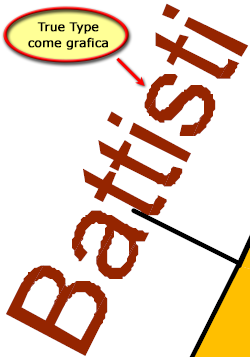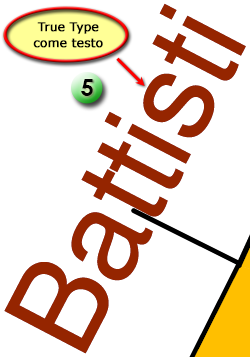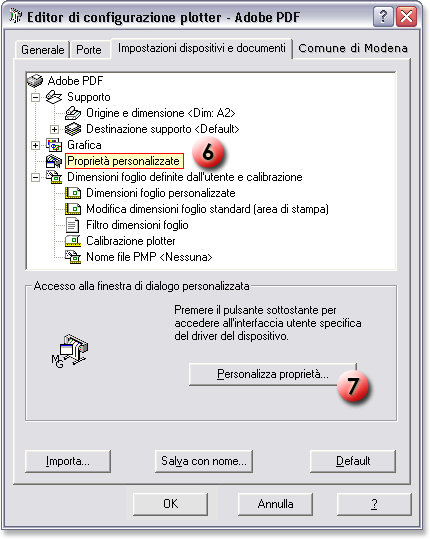| Creare PDF/A-1b
Nella finestra di impostazione della Stampa, selezioniamo come Dispositivo la stampante virtuale "Adobe PDF" ( https://www.adobe.com/it/ ) 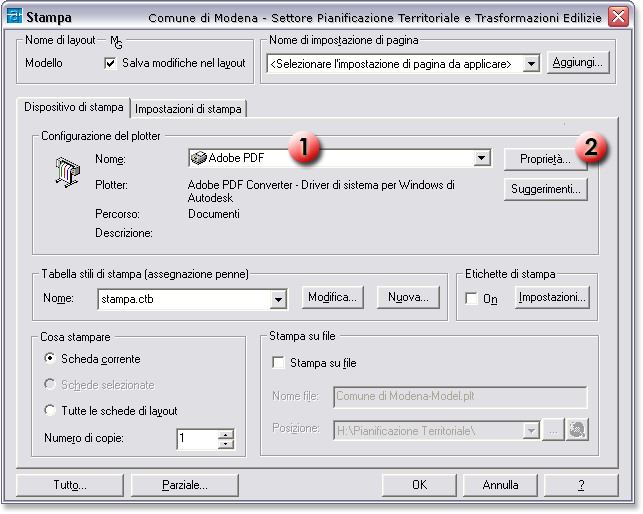 Quindi, dopo aver richiamato, tramite il pulsante "Proprietà..." 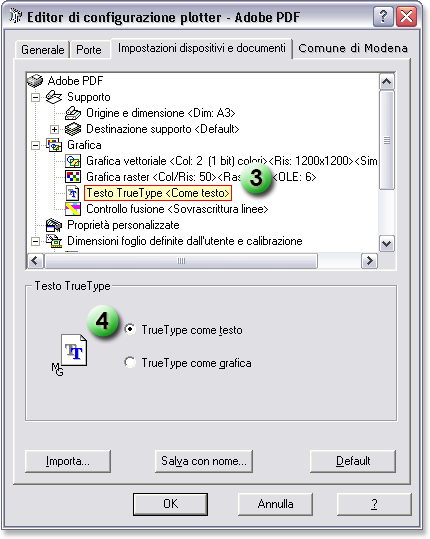 selezioniamo la voce "Grafica", poi "Testo True Type" In questo modo i testi inseriti nell'elaborato grafico utilizzando font True Type, non saranno trasformati in oggetti grafici ma manterranno anche nel PDF le caratteristiche di testo, con tre conseguenti vantaggi:
Rimaniamo nella sezione "Impostazioni dispositivi e documenti" e selezioniamo la voce "Proprietà personalizzate"
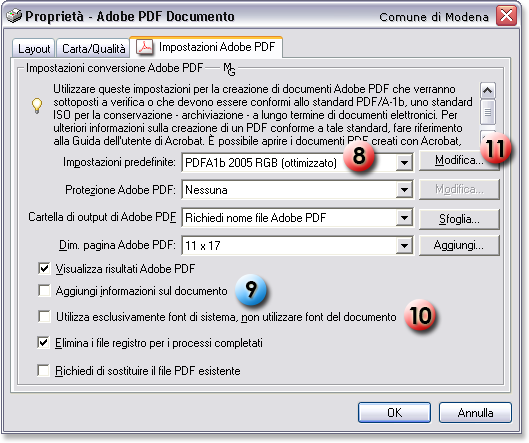 Nella scheda "Impostazioni Adobe PDF" selezioniamo, come impostazioni predefinite, la configurazione "PDFA1b 2005 RGB (ottimizzato)" Nel caso in cui non avessimo già creato il profilo corretto delle impostazioni di Adobe PDF clicchiamo sul pulsante "Modifica..." Anche chi è in possesso di versioni diverse di Acrobat, può comunque far riferimento lo stesso a queste note, in quanto le differenze (per quel che riguarda queste impostazioni) si limitano a soli piccoli dettagli. Se volessimo che il file PDF venga aperto, subito dopo essere stato creato, selezioniamo "Visualizza risultati Adobe PDF". Con la voce selezionata "Aggiungi informazioni sul documento" Disabilitiamo infine questa voce Cliccando sul pulsante "OK" confermeremo le modifiche e torneremo alla finestra "Editor di configurazione plotter - Adobe PDF". Confermiamo nuovamente con "OK" per procedere. Ci verrà chiesto se vogliamo applicare le modifiche solo alla stampa corrente o se vogliamo salvarle  Da questo momento sarà quindi sufficiente richiamare, dalla finestra "Stampa", la nuova configurazione 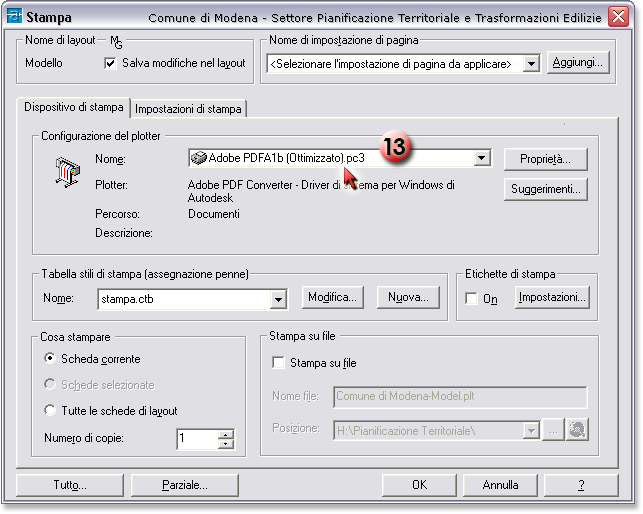 Tornati alla finestra "Stampa" potremo infine, come al solito, scegliere e/o modificare la tabella stili di stampa, la dimensione del foglio, l'orientamento, l'area di stampa, la scala... |
|||||||||||||||||
|
|
|||||||||||||||||
cartografia | toponomastica | relazioni con le università | segreteria | cronologia delle pubblicazioni | amministrazione trasparente | mailing list
avvisi e bandi del Settore | pratiche edilizie | delibere | Monet | cerca